iOS 18 を使用している場合は、新しいパスワード アプリについてご存知かもしれません。Apple は、ログインとパスワードの管理を効率化するために、この新しいパスワード アプリを作成しました。
いずれにせよ、iOS 18 のアップデートのおかげで、Dashlane や LastPass などのサードパーティのパスワード管理サービスに加入する必要がなくなりました。
iPhone 用のネイティブ パスワード管理アプリを使用すると、保存したパスワードを管理できるほか、QR コードを使用して WiFi パスワードを共有することもできます。
iPhoneでQRコードを使ってWiFiパスワードを共有する
頻繁に WiFi パスワードの共有を求められる場合は、ネットワーク SSID とパスワードを含む QR コードを生成することをお勧めします。これは、QR コードを介して WiFi パスワードを共有する安全で迅速な方法です。
iPhone で QR コードを使用して WiFi パスワードを共有するには、まず iOS 18 パブリック ベータ版をダウンロードしてインストールする必要があります。インストールしたら、次の手順に従ってください。
1. iPhone で新しいApple Passwords アプリを起動します。
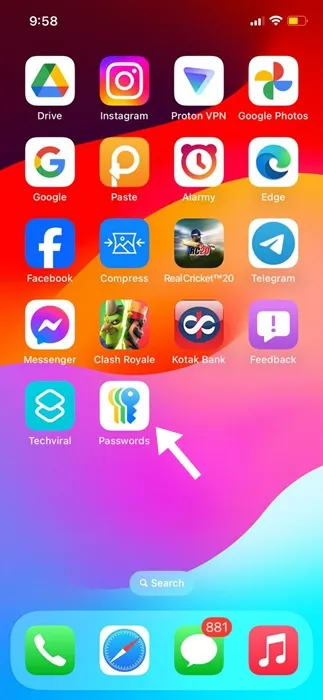
2. パスワード アプリが開いたら、WiFiをタップします。
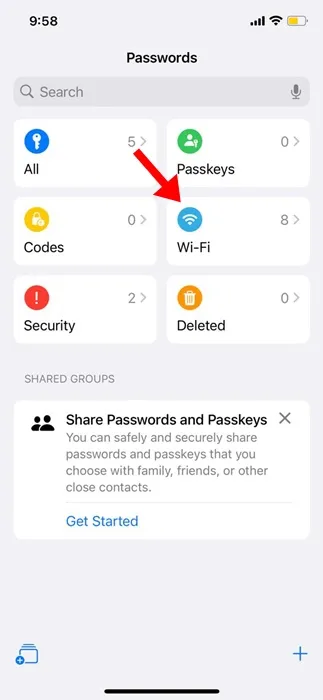
3. 次に、パスワードを共有する WiFi ネットワークを見つけてタップします。
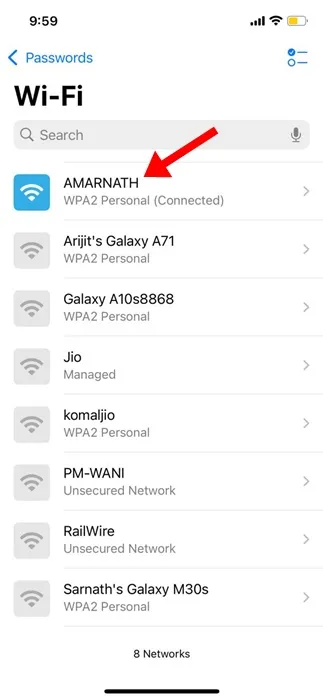
4. 次の画面で、「ネットワーク QR コードを表示」をタップします。
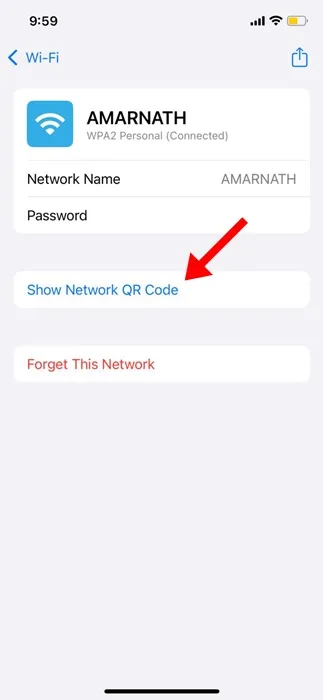
5. 画面に QR コードが表示されます。この QR コードを、ネットワークに接続したい人と共有します。共有した人は、携帯電話のカメラを使用して QR コードを直接スキャンすることもできます。
6. WiFi パスワードを表示する場合は、右上隅にある共有アイコンをタップします。
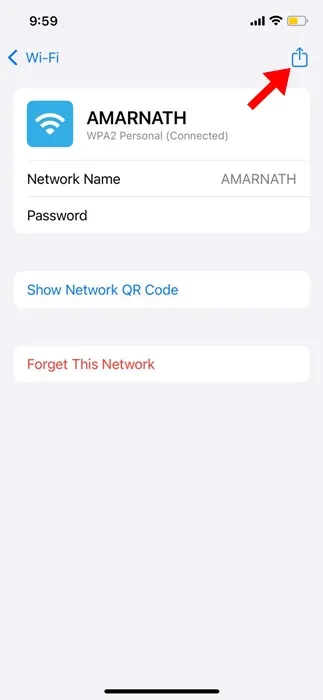
7. 「共有」メニューで、ネットワーク名とパスワードが表示されます。
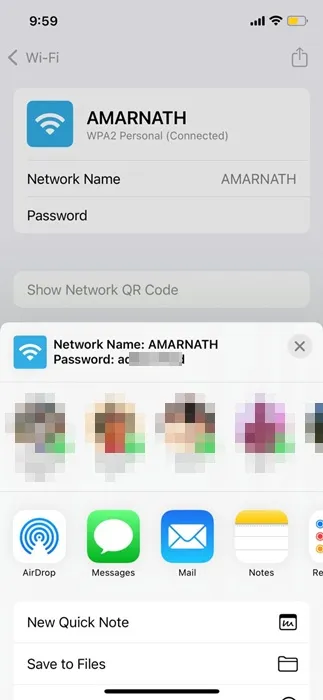
iPhoneでWiFi QRコードを生成する他の方法
iPhone で WiFi QR コードを作成する方法は他にもありますが、Apple パスワード アプリが最も安全なオプションです。
サードパーティの QR コード生成アプリまたは Web サイトを使用すると、スキャンするとゲストが WiFi ネットワークに自動的に接続される QR コードを生成できます。
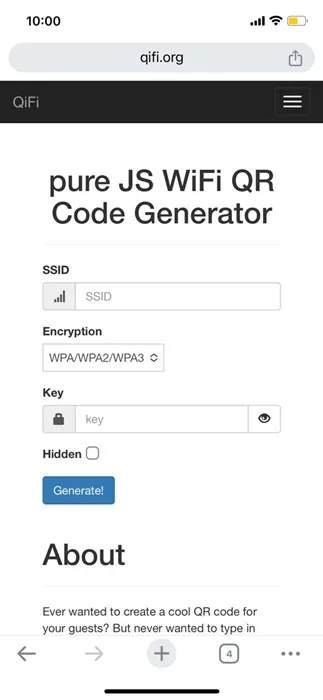
QR コードを生成するのに最適な Web サイトはQiFi.orgです。ここでは、ネットワーク名を SSID として入力し、暗号化タイプを選択し、キー フィールドに WiFi パスワードを入力して、[生成] をクリックする必要があります。
QR コードが生成されたら、友人や家族と共有できます。ネットワークに接続するには、そのコードをスキャンする必要があります。
このガイドでは、iPhone で QR コードを使用して WiFi パスワードを共有する方法について説明します。このトピックについてさらにサポートが必要な場合は、コメントでお知らせください。また、このガイドが役に立った場合は、お友達と共有することを忘れないでください。
コメントを残す